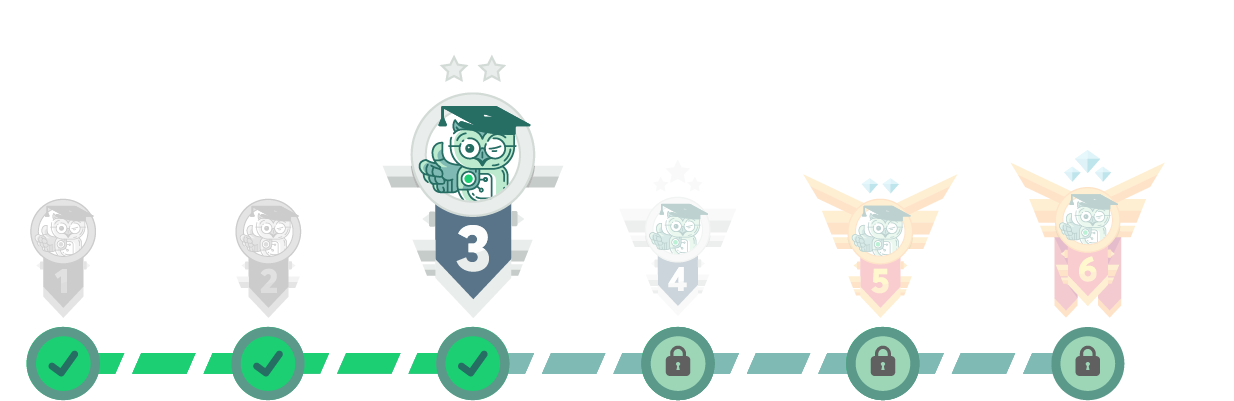Безплатно! Онлайн събитие: Научи тънкостите на добрия промпт за изображения Регистрация тук.
Серия бета
0
Аула точки
3790
Постижения
43
Изгледани уроци
307
Харесани отговора
18
Общо отговора
6
Въпроса
4
Последвани
19
Интереси
Фотошоп Fastweb
AutoCAD Формула
Photoshop
Фотография
Уеб дизайн
HTML
CSS
Графика
AutoCAD
Потвърдени умения
от харесани отговори разделени по софтуер
18
AutoCAD
Записани курсове



Завършени обучения
PDF удостоверения могат да се се свалят от лични настройки и документи.



Постижения
В АУЛА винаги се стремим да подобрим начина на обучение и поради това въведохме точкова система с постижения.
Принципът на работа е съвсем прост - за определено действие в АУЛА (като преминати уроци, преминат тест,
отговор на въпрос от друг колега) се получават точки и постижения. Така ще възнаграждаваме хората, които
регулярно гледат уроците и помагат на другите в сайта.
Разгледайте всички налични постижения тук.
Споделящ знанията си
Имейл новини. Ниво 2
Имейл новини. Ниво 1
Експерт!
Пет влизания за една седмица!
Три влизания за една седмица
Богатството на образованието
Научихте 200 урока!
Непрекъснато израстване
Записани три курса!
Професионалист!
Образованието е ключът
Научихте 150 урока!
Инвестиция в знания
Обучение под пара :)
Научихте 120 урока!
Нощна птица!
Профил със снимка
Научихте 100 урока!
Продължаваме напред
Най-мощното оръжие
Здрав напредък
Записан втори курс!
Връзка с Facebook
Страхотна екипна работа
Добра екипна работа
Благодарност
Първи стъпки
Напредък
Напред, напред, напред
Който се учи, той ще сполучи
Научихте пет урока!
Добро начало
Научихте десет урока!
Доказани знания
Стабилен напредък
Който дава живот на ума и знанието, той не умира
Научихте 20 урока!
Научихте 40 урока!
Научихте 80 урока!
Потенциал!
Попълнен профил
Последни форум дискусии
Най-бързия и лесен начин е:
<br/>1. Натискаш АутоКад бутона
<br/>2. В полето за търсене пишеш acad.pgp (или само acad ... то пак си излиза) - Появява се иконка Customize, Edit Program Parameters (acad.pgp)
<br/>3. Отваря ти се NotePad файл, в който се намират всички команди.
<br/>Като ти се отвори този файл, най-добре първо му дай SaveAs, за да си го запазиш някъде на компютъра в оригинален вид, ако случайно объркаш словореда на командите.
<br/>4. Намираш си командите и си дописваш или махаш съответно буква, но не трябва да триеш интервали, които са оставени.
<br/>Като сменяш буквите за командата трябва да прегледаш дали няма команда със същите букви.
<br/>Нагласяваш си нещата, даваш Save и си готов.
<br/>
<br/>Не е някаква сложнотия. Аз съм си нагласил бързите команди както ми е удобно.
<br/>
<br/>Ако случайно нещо си объркал и искаш да си върнеш оригиналния файл, той се намира тука C:\Users\\AppData\Roaming\Autodesk\AutoCAD Electrical 2012\R18.2\enu\Support ... при теб ще е нещо подобно
Изпробвах начина на Светла, но мисля, че не е най-удачния вариант, защото винаги те свързва с най-близкия обект. Иначе нейния начин е следния.
<br/>1. включва се командата Extend
<br/>2. натиска се десен бутон на мишката на произволно място на екрана
<br/>3. избира се линията или линиите за удължаване и те се удължават винаги до най-близкия обект.
<br/>Много по-бързо става, но ако трябва линиите да се удължават до различни обекти не може да се използва.
И при мен с тази команда нищо не се променя, а ъглите са по посока часовниковата стрелка.